Obteniendo lo mismo error mensaje “No tiene los permisos necesarios para usar el objeto” cada vez que intenta usar el objeto de su base de datos?
No se preocupe, esta publicación contiene todas las mejores correcciones posibles para este error de Access no tiene los permisos necesarios.
Antes de acercarse a las correcciones, obtenga más detalles sobre este Access no tiene los permisos necesarios, error 3033.
¿Qué significa el error 3033 de la base de datos de Access?
Se encuentra que algún permiso en la base de datos de Access por defecto indica la selección de otros objetos. Suponga que está asignando permisos de modificación de datos en la tabla, luego se le asignan automáticamente otros permisos como el diseño de lectura y los datos de lectura.
Si ha realizado cambios en el objeto y lo ha guardado, no se modificará ninguno de los permisos asignados. En caso de que necesite cambiar las propiedades, vuelva a realizar todos los pasos
Pero si selecciona “Guardar como” en lugar de “Guardar” para guardar los objetos en diferentes ubicaciones. En tal caso, no se conservarán todas las propiedades asignadas al objeto y deberá volver a asignarlas.
La misma regla se aplica al cortar / pegar o importar / exportar objetos de la base de datos de Access y todas las propiedades asignadas al objeto se pierden.
Esto conduce a la aparición del siguiente error: “No tiene los permisos necesarios para utilizar el objeto ‘.mdb'”.
¿Cuáles son las razones para obtener el error “No tiene los permisos necesarios para utilizar el objeto”?
Después de leer la sección anterior, debe tener una idea suficiente de lo que significa el error No tiene los permisos necesarios para usar el objeto.
Sí, la razón de este error es la pérdida del permiso de objeto que le ha asignado.
Este error 3033 de la base de datos de Access también ocurre cuando intenta abrir una base de datos de MS Access que tiene habilitadas las funciones de seguridad.
Detalle del error:
Código de error: 3033
Declaración:
No tiene los permisos necesarios para utilizar el objeto “.mdb”. Haga que el administrador del sistema o la persona que creó este objeto establezcan los permisos adecuados para usted.
Captura de pantalla:

¿Cómo arreglar Access “usted no tiene los permisos necesarios para usar el objeto” (error 3033)?
Método 1 # Otorgar permisos a una base de datos y sus objetos
- Toque la pestaña Herramientas> Seguridad> Permisos de usuario y grupo para abrir el cuadro de diálogo Permisos de usuario y grupo.
- Vaya a la pestaña Cambiar propietario. Seleccione diferentes tipos de objetos y compruebe que es el propietario actual de la base de datos de Access y su objeto completo.

- Ahora vaya a la pestaña Permisos. Ahora eche un vistazo a los permisos asignados a los grupos y usuarios, que comienza con los grupos.
- De la lista de nombres de usuarios / grupos, elija Grupos. El grupo Administradores se ha seleccionado en la lista Nombre de Usuario / Grupo.
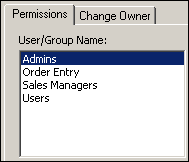
- Busque los permisos asignados a otros nombres de grupos y tipos de objetos. Notará que no se asigna ningún permiso a los grupos de Entrada de pedidos, Gerentes de ventas y Usuarios.
- De la lista de Nombre de usuario / grupo, elija la Entrada de pedido. Ahora asigne permisos a este grupo.
- Ahora, en la lista desplegable de Tipo de objeto, elija la Base de datos. Después, en la sección Permisos, elija la opción Abrir / Ejecutar.

- Toque para Aplicar Todos los usuarios dentro del grupo Entrada de pedidos ahora pueden ejecutar y abrir la base de datos actual.
- Es hora de ver los permisos del grupo de Entrada de pedidos asignados para los objetos de la tabla dentro de la base de datos actual. Ahora, de la lista desplegable de Tipo de objeto, elija la Tabla. Después de eso, de la lista Nombre de objeto, elija los nombres completos de la tabla.
- Nuevamente desde la sección Permisos, simplemente marque la opción Insertar datos y Actualizar datos. No olvide desmarcar Eliminar datos.
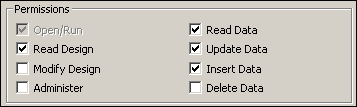
Asegúrese de que Leer datos y Leer diseño también estén marcados junto con estas opciones. La opción sin marcar debe ser: Administrar, Modificar diseño y Eliminar datos.
- Toque el botón Aplicar.
- Aplicar permisos de objetos y bases de datos a los grupos según las especificaciones de la siguiente tabla:
| Grupo | Tipo de objeto | Permisos |
| Orden de entrada | Query | Leer diseño, leer datos, actualizar datos, insertar datos, eliminar datos: todas las consultas |
| Form | Abrir / ejecutar, leer diseño: todos los formularios | |
| Report | Abrir / ejecutar, leer diseño: todos los informes | |
| Macro | Abrir / Ejecutar: todas las macros | |
| Gerentes de ventas | Database | Abrir / Ejecutar |
| Table | Leer datos, leer diseño: todas las tablas | |
| Query | Leer datos, leer diseño: todas las consultas | |
| Form | Abrir / Ejecutar: todos los formularios | |
| Report | Abrir / Ejecutar: todos los informes | |
| Macro | Abrir / Ejecutar: todas las macros | |
Toque el botón Aceptar para cerrar el cuadro de diálogo abierto.
Método 2 # Vincular el Mdw con el Mdb
Para superar este error de Access “No tiene los permisos necesarios para usar el objeto” -3033, debe crear un acceso directo y luego vincularlo al archivo de información de Microsoft Access Workgroup (MDW) con MDB File.
Simplemente cree un nuevo acceso directo haciendo clic con el botón derecho en la opción Nuevo> Acceso directo. Después de eso, asigne la ubicación para este elemento de acceso directo recién creado.
Ingrese la siguiente ruta, reemplazando MDB / MDW> con la ubicación del archivo y la versión de MS Office que está utilizando actualmente.
Nota: las citas utilizadas en la siguiente ruta son obligatorias.
“C: \ Archivos de programa \ Microsoft Office \ Office14 \ MSACCESS.EXE” “.mdb” / wrkgrp “.mdw” / usuario
Reemplace la versión de Office14 con la versión de MS Office que está utilizando actualmente o instalada en su PC. Para comprobar esto, vaya a “C: \ Archivos de programa \ Microsoft Office \ y luego marque la carpeta” Office “.
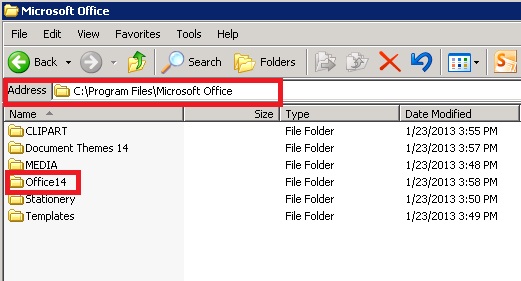
Entonces el camino correcto será así:
“C: \ Archivos de programa \ Microsoft Office \ Office14 \ MSACCESS.EXE” “c: \ test.mdb” / wrkgrp “c: \ test.mdw” / usuario
Antes de realizar un acceso directo, puede verificar esta ruta en la ventana EJECUTAR.
Para ello, vaya al menú de inicio y toque la pestaña Ejecutar. Ahora, en la ventana de ejecución, pegue la ruta y haga clic en Aceptar. Si no obtiene ningún resultado, significa que hay algún problema con el código. Así que haga una verificación adecuada de las cotizaciones y la ruta.
Una vez que su objeto MDB de acceso se abre a través de este cuadro de ejecución, puede crear fácilmente el botón de acceso directo.
Método 3 # Cambiar la configuración de permisos para objetos de base de datos de acceso particulares
Otra opción es cambiar la configuración de permisos del usuario para informes, tablas o la base de datos completa y hacer que su interfaz sea más segura.
- Paso 1:
Una base de datos abierta que contiene las macros, formularios, tablas, informes y consultas.
- Paso 2:
Elija la opción de seguridad en el Menú de herramientas y luego toque el Permiso de usuario y grupo.
- Paso 3:
Ahora, desde la pestaña Permiso, elija Usuario y Grupo y toque el usuario o grupo que ya tiene el permiso que necesita para asignar al Grupo / Cuadro de nombre de usuario.
- Etapa 4:
Desde el cuadro Tipo de objeto, toque el tipo de objeto y presione la lista Nombre del objeto.
Esta selección puede variar según el tipo de objeto elegido por el usuario.
- Paso 5:
Elija la configuración predeterminada que desea aplicar a su tipo de objeto y luego presione la opción de aplicar.
- Paso 6:
Si desea asignar el permiso predeterminado a cualquier tipo de objeto adicional, repita los pasos 4 y 5.
Nota: solo puede administrar el permiso predeterminado de la base de datos abierta actualmente.
- Paso 7:
Para agregar usuarios o grupos adicionales, simplemente repita los pasos 3 a 5. Después de eso, finalice el proceso tocando el botón Aceptar.
Cosas a tener en cuenta al asignar permisos a objetos
- Si un usuario selecciona Propietario:
Todos los usuarios de la base de datos de Access tienen el permiso de consulta del propietario para ver o ejecutar la consulta.
Solo el propietario de la consulta puede guardar los cambios de la consulta.
Solo el propietario de la consulta puede realizar cambios en los derechos de propiedad de la consulta.
- Si un usuario selecciona Usuario:
El permiso otorgado dentro de la clasificación del usuario tiene el permiso para hacer uso de él. Los usuarios que tienen el permiso de administración son elegibles para guardar y pueden cambiar fácilmente su consulta. Bueno, el usuario administrador también tiene el privilegio de cambiar su propiedad.
Conclusión:
Al trabajar con las bases de datos de Access, también debe estar preparado para incidentes como la corrupción de la base de datos de Access o el daño de la base de datos.
Una mejor manera es sacarlo de esta situación problemática inmediatamente con la ayuda de especializada de Access bases de datos reparación y recuperación herramienta.
Ya que es una solución poderosa para reparar cualquier tipo de corrupción o problema de daño encontrado en su base de datos de Access.
Este software asegura sin costura reparación y recuperación de la base de datos ACCDB y MDB. Es Restaura todos los objetos, incluidas tablas, informes, consultas, registros, formularios e índices, junto con módulos, macros, etc. Solucione los problemas de Microsoft Access ahora en 3 sencillos pasos:
- Descargue Stellar Access base de datos reparación herramienta calificado como Excelente en Cnet.
- Haga clic en la opción Examinar y Buscar para localizar la base de datos de Access corrupta.
- Haga clic en el botón Reparar para reparar y obtener una vista previa de los objetos de la base de datos.